Зміст

Питання про те, як зробити мінусовку (Інструментал) з пісні, цікавить багатьох творчих користувачів. Завдання це далеко не найпростіша, тому без спеціалізованого ПЗ не обійтися. Найкраще рішення для таких цілей & 8212; це Adobe Audition, професійний аудіоредактор з практично безмежними можливостями по роботі зі звуком.
Читайте також:
програми для створення музики
Програми для створення мінусовок
Створення фонової доріжки з пісні в Adobe Audition
Забігаючи вперед, варто відзначити, що існує всього два основні методи, за допомогою яких можна з пісні прибрати голос. Один з них більш простий, інший &8212; більш складний і, на жаль, далеко не завжди може бути реалізований. Різниця між ними полягає ще і в тому, що рішення нашої сьогоднішньої задачі першим методом позначається на якості мінусовки, а другим, як раз-таки, в більшості випадків і можна отримати якісний, чистий Інструментал. Підемо по порядку.
Встановлення Adobe Audition
Якщо програма, яку ми будемо сьогодні використовувати для досягнення озвученої в заголовку статті мети, ще не встановлена на вашому комп'ютері, зробити це допоможе стаття за представленою вище посиланням. При цьому варто відзначити, що у випадку з Adobe Audition, як і з іншими продуктами розробника, дана процедура дещо відрізняється від звичного підходу. Вся справа в тому, що спочатку розробник пропонує пройти невелику процедуру реєстрації і завантажити фірмову утиліту Adobe Creative Cloud, потім інсталювати її, авторизуватися, і тільки після цього можна буде отримати можливість установки необхідного нам звукового редактора.
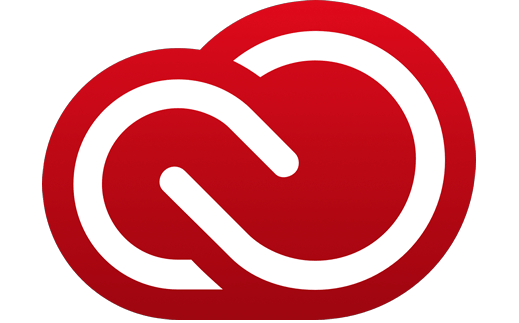
Спосіб 1: базовий інструментарій Adobe Audition
Найбільш простим способом отримання інструменталу з пісні є придушення партії вокалу шляхом застосування встановлених ефектів з бібліотеки аудіоредактора від Adobe.
- Логічно, що насамперед необхідно додати у вікно програми пісню, з якої ви хочете видалити вокал для отримання інструментальної партії. Зробити це можна простим перетягуванням або через зручний браузер, розташований зліва.
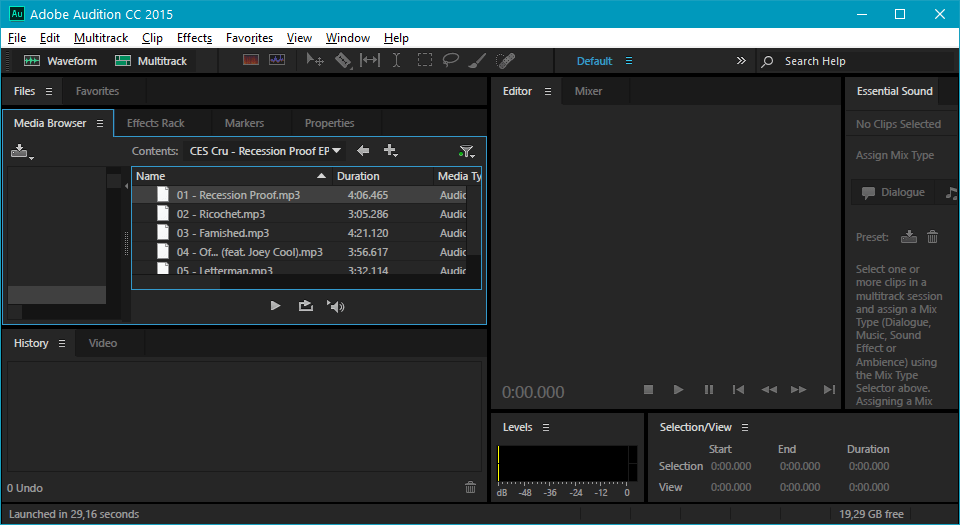
Файл з'явиться у вікні редактора у вигляді хвилеформи.
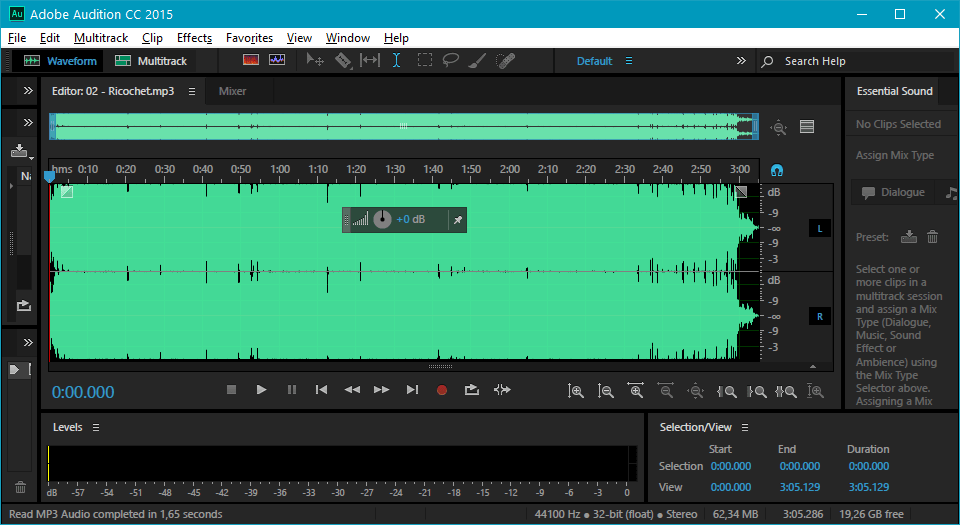
- Щоб прибрати (придушити) голос в музичній композиції, необхідно перейти в розділ &171;Effects&187;
(ефекти) і вибрати пункт
&171;Stereo Imagery&187;
, а потім
&171;Central Channel Extractor&187;
.
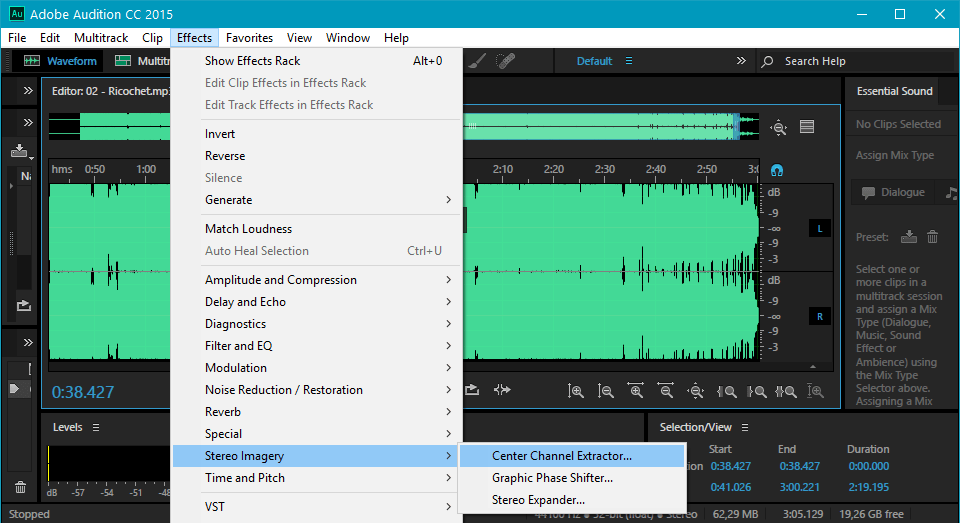
Примітка: найчастіше партії вокалу в піснях розміщуються строго по центральному каналу, але ось бек-вокал, як і різні фонові голосові партії, можуть перебувати не по центру. Використовуваний нами метод пригнічує виключно той звук, який розташований в центрі, Отже, так звані залишки голосу все ж можуть бути чутними в кінцевій мінусовці.
- З'явиться наступне вікно, в якому буде потрібно виконати мінімальні настройки, а саме:
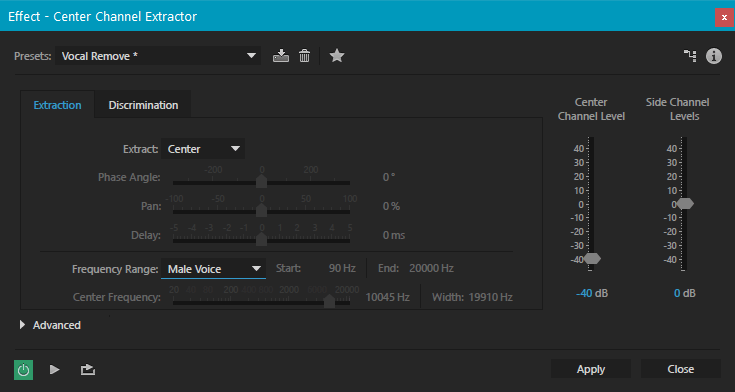
- У вкладці &171;Presets&187; необхідно вибрати &171;Vocal Remove&187; . За бажанням можна вибрати надбудову &171;Karaoke&187; , яка приглушить вокальну партію.
- В пункті &171;Extract&187; необхідно вибрати надбудову &171;Custom&187; .
- У &171;Frequency Range&187; можна вказати, який вокал потрібно придушити (опціонально). Тобто, якщо в пісні співає чоловік, логічно буде вибрати &171;Male Voice&187; , жінка & 8212; &171;Female Voice&187; . Якщо ж голос виконавця грубий, басовитий, можна вибрати надбудову &171;Bass&187; .
- Далі необхідно відкрити меню &171;Advanced&187; , в якому значення &171;FFT Size&187; слід залишити за замовчуванням ( 8192 ), а &171;Overlays&187; змінити на &171;8&187; . Ось, як виглядає це вікно на нашому прикладі пісні з чоловічим вокалом.
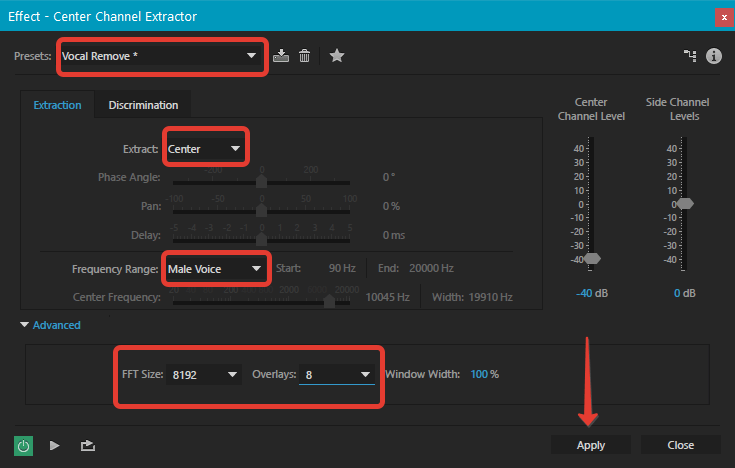
- Тепер можна натиснути &171;Apply&187; (Застосувати), і дочекатися, коли внесені зміни будуть прийняті.
- Як бачите, хвилеформа треку &171;стиснулася&187;, тобто її частотний діапазон помітно зменшився.
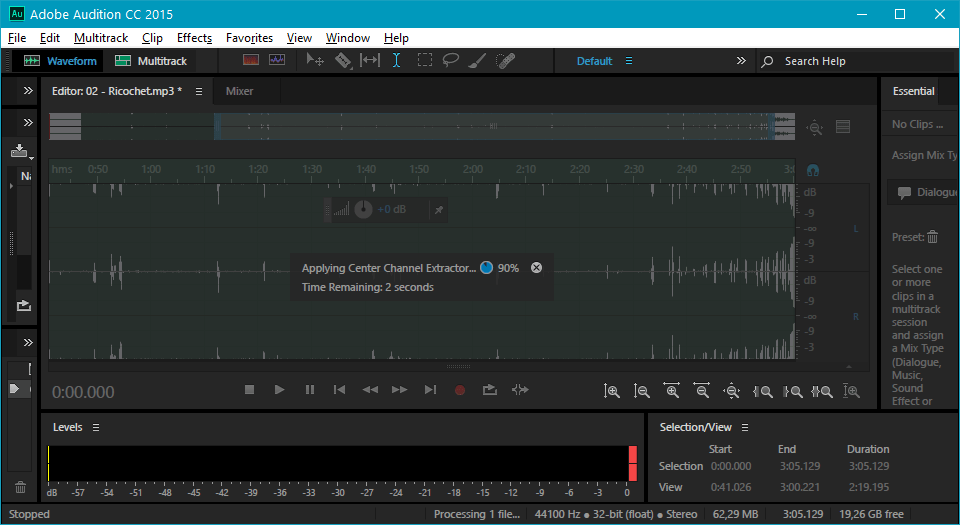
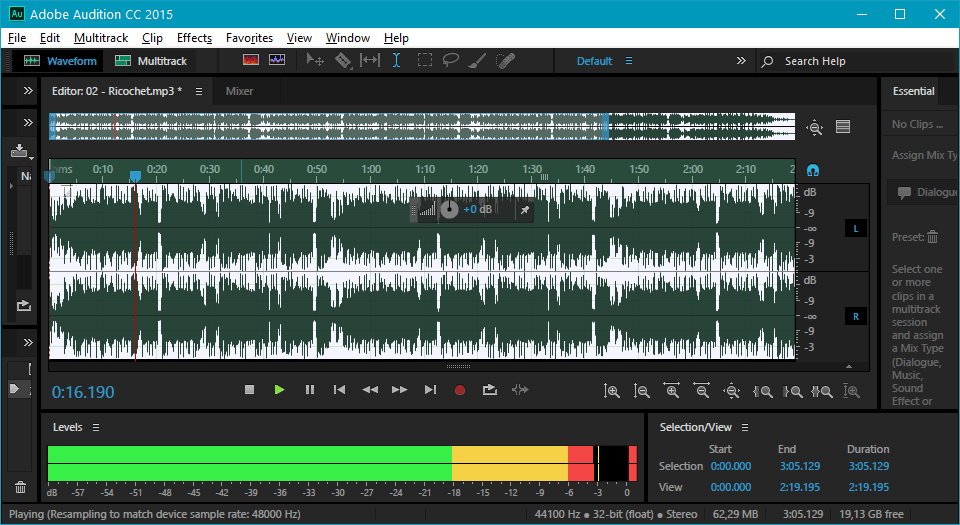
Варто відзначити, що даний метод не завжди ефективний, тому рекомендуємо пробувати різні надбудови, вибирати різні значення для тієї чи іншої опції, щоб досягти найкращого, але, як ми вже сказали вище, не ідеального варіанту. Нерідко виявляється так, що голос все ж залишається трохи чутним протягом всього треку, але інструментальна партія залишається практично незмінною.
Мінусовки, отримані шляхом придушення голосу в пісні, цілком підійдуть для використання в особистих цілях, будь то домашнє караоке або просто спів улюбленої пісні, репетиції, але виступати під такий супровід вже точно не варто. Справа в тому, що такий метод пригнічує не тільки вокал, але і інструменти, що звучать в центральному каналі, середньому і близькому до нього частотному діапазоні. Відповідно, якісь звуки починають переважати, якісь взагалі заглушаються, що часом помітно спотворює початкове твір.
Спосіб 2: Adobe Audition + чиста а-капела
Існує й інший метод створення інструменталу з музичної композиції &8212; більш якісний і професійний. Правда, для його виконання в обов'язковому порядку необхідно мати під рукою вокальну партію (а-капелу) з цієї самої пісні, тобто окремий аудіофайл з нею. На жаль, далеко не до кожної пісні можна знайти оригінальну а-капелу &8212; це так само складно, а часом і складніше, ніж знайти чистову мінусовку. Проте сам метод отримання музики з пісні шляхом повного видалення вокалу явно вартий нашої уваги.
- Перше, що необхідно зробити, додати в мультидоріжковий редактор Adobe Audition а-капелу пісні, з якої ви хочете отримати мінусовку, і саму пісню (з вокалом і музикою).
- Практично завжди вокальна партія за тривалістю виявляється коротше, ніж ціла пісня, так як в останній, найімовірніше, є програші на початку і кінці. Наше з вами завдання &8212; ідеально поєднати ці два треки, тобто розташувати чистову а-капелу там, де їй місце в повноцінній пісні.
Зробити це нескладно, досить просто плавно переміщати трек до тих пір, поки всі піки в западини на волноформе кожної з доріжок не співпадуть. При цьому варто розуміти, що частотний діапазон всієї пісні і окремо вокальної партії помітно відрізняється, тому спектри пісні буде ширше (вище).
- Результат переміщень і &171; підгону & 187; одного під інше буде виглядати приблизно наступним чином:
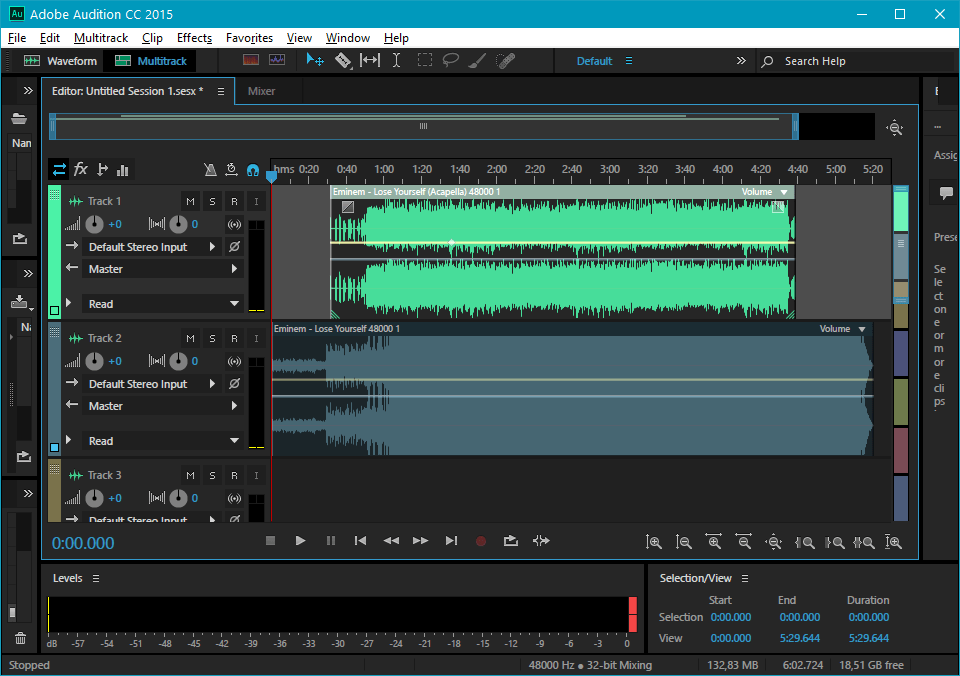
Збільшивши обидва треки у вікні програми, можна помітити збігаються фрагменти.
- Отже, щоб повністю прибрати вокальну партію з пісні, нам з вами необхідно інвертувати доріжку а-капели. Говорячи трохи простіше, нам необхідно відобразити її волноформу, тобто зробити так, щоб піки на графіку стали западинами, а западини &8212; піками.
Примітка: інвертувати необхідно те, що ви хочете витягти з композиції, і в нашому випадку це як раз-таки вокальна партія. Точно так же можна створити з пісні а-капелу, якщо у вас під рукою є чистова мінусовка від неї. До того ж витягти вокал з пісні куди простіше, так як волноформа інструменталу і композиції по частотному діапазону збігається практично ідеально, чого не скажеш про голосі, який часто знаходиться в середньому частотному діапазоні.
- Двічі клікніть по доріжці з вокальною партією, вона відкриється у вікні редактора. Виділіть її, натиснувши Ctrl+A .
- Тепер відкрийте вкладку &171;Effects&187; і клікніть &171;Invert&187; .
- Після того як даний ефект буде застосований, а-капела інвертується. До слова, на її звучанні це практично не відіб'ється.
- Тепер закрийте вікно редактора та знову перейдіть до мультитрекера.
- Найімовірніше, при інвертуванні вокальна партія трохи змістилася в відношення всього треку, тому нам потрібно знову їх підігнати один під одного, але з урахуванням того, що тепер піки а-капели повинні збігатися з западинами цільної пісні. Для цього необхідно гарненько збільшити обидва треки (зробити це можна шляхом обертання коліщатка, попередньо наведеного на верхню шкалу прокрутки) і постаратися добитися ідеального розміщення, а значить, збігу. Приблизно так це буде виглядати:
- В результаті інвертована вокальна партія, будучи протилежною тій, що є в повноцінній пісні, &171;зіллється&187; з нею в тишу, залишивши тільки мінусовку, що нам і потрібно.
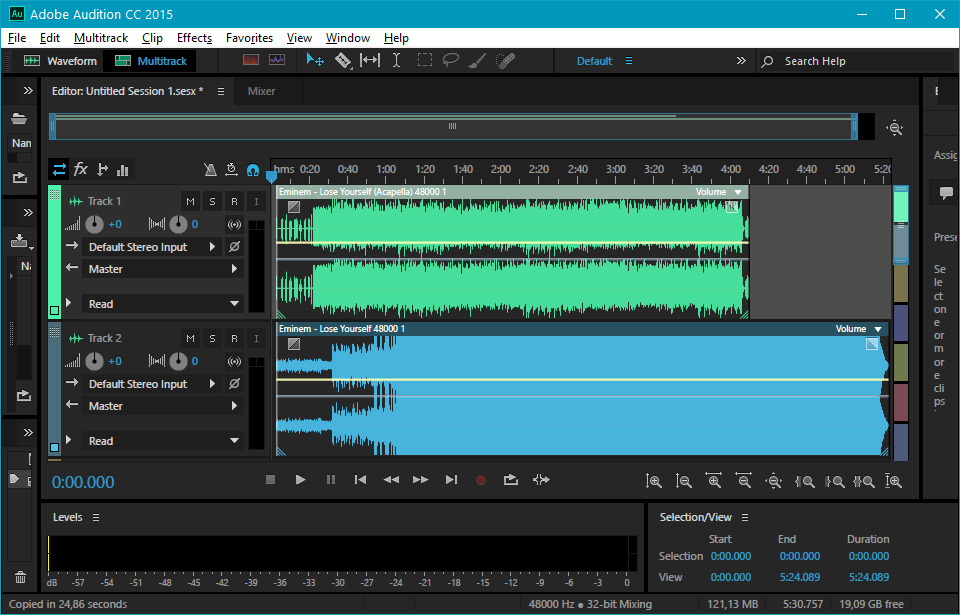
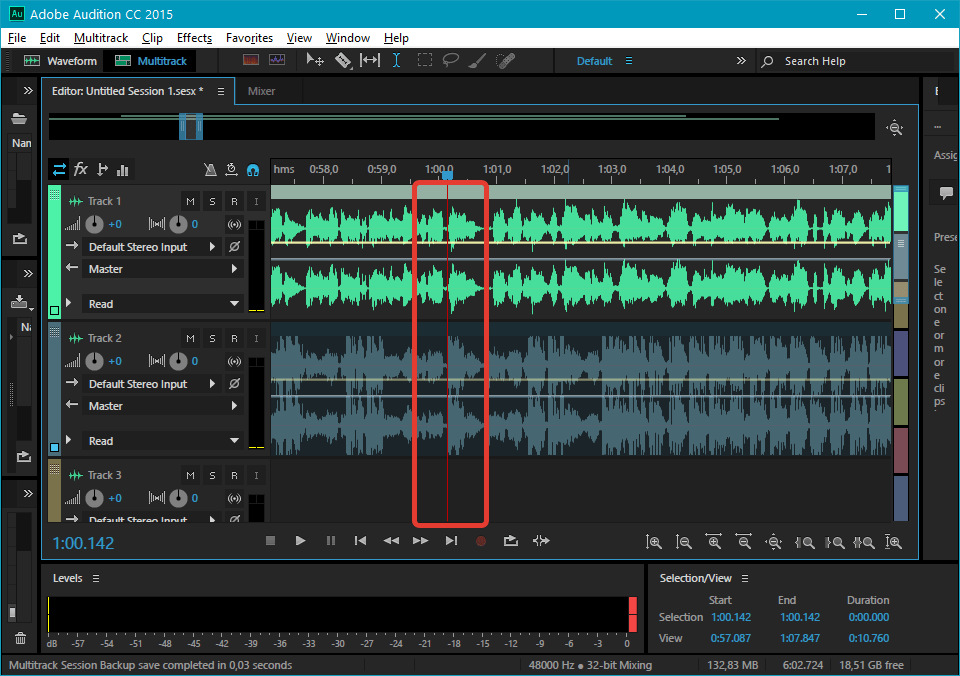
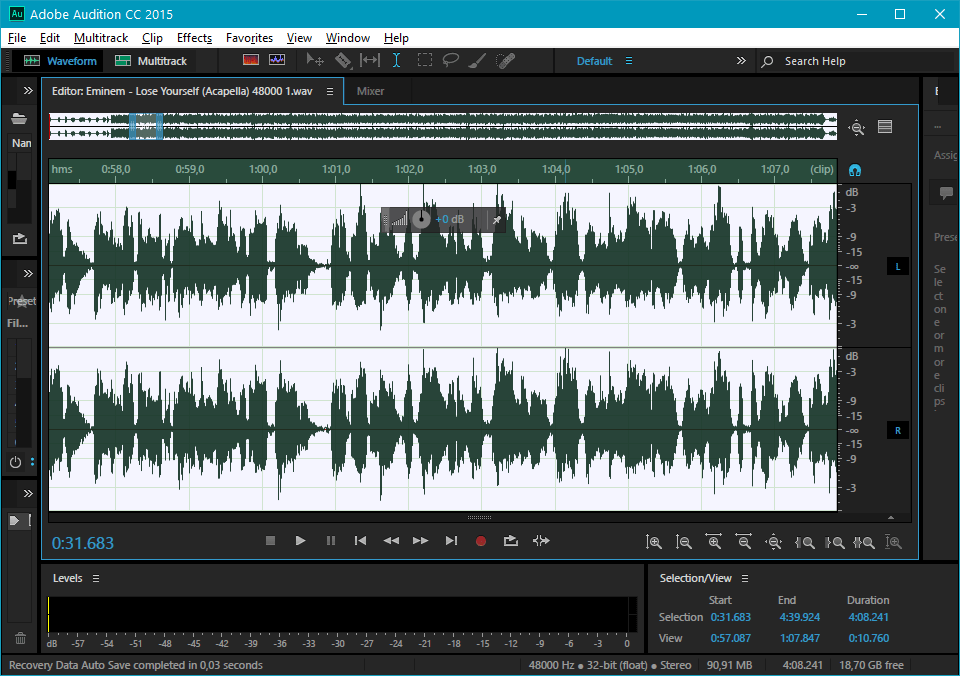
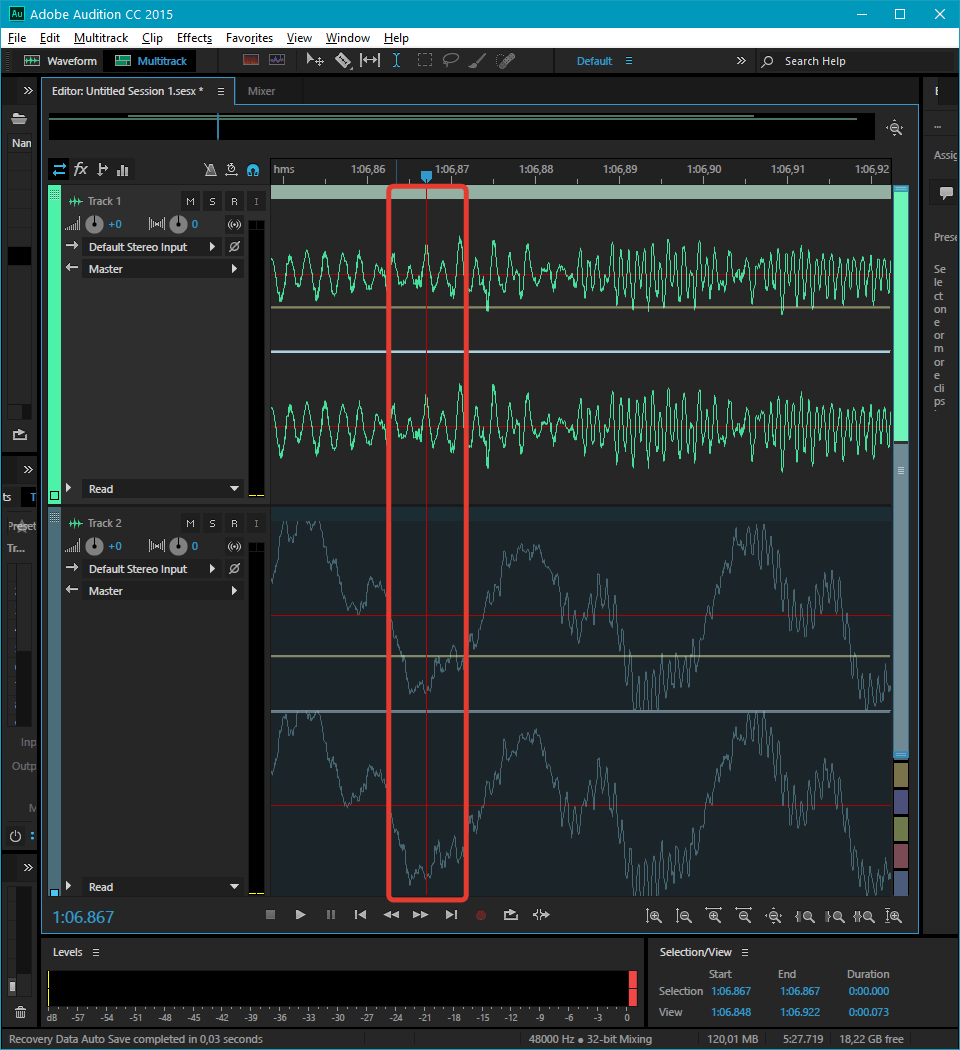
Цей метод досить складний, він вимагає особливої уважності і делікатності, проте саме такий підхід є найбільш ефективним. По-іншому чистову інструментальну партію з пісні просто не витягти.
Читайте також: як створити музику на комп'ютері
Висновок
На цьому закінчимо. Ми розповіли вам про два можливі методи створення (отримання) фонової доріжки з пісні, і кожен з них має свої переваги та недоліки. Те, яким з них скористатися, вирішувати тільки вам.




